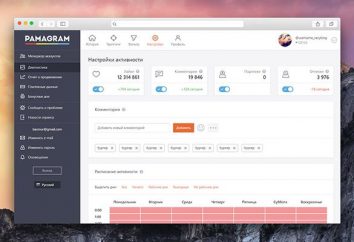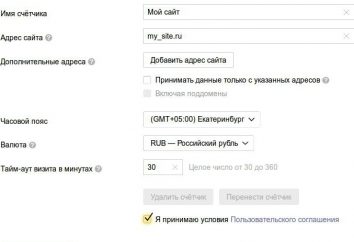Jak włączyć „strumień” na Twitch. Jak skonfigurować OBS (Twitch)
Jeśli jesteś doświadczonym graczem na komputerze (online i nie tylko) gry, masz wspaniały głos, masz charyzmę i miłość do publiczności, to dlaczego nie można spędzać czas z korzyści, aby podzielić się swoimi doświadczeniami, a kto wie, być może, aby zarobić trochę pieniędzy ? Podobnie użyteczne rozrywką jest „strumień” z Twitch. Co to jest "strumień" (angielski – stream)? To na żywo ze spotkania bezpośrednio z komputera do jednego z wielu kanałów internetowych, z Youtube do Goodgame. Kanał dużo, ale najbardziej udane i masywny strumień „na żywo” na Twitch. Dlaczego Twitch? Po pierwsze, kanał z wyraźną i krok po kroku wyjaśnienia ustawienie trzech różnych programów do przechwytywania ekranu (dyskusja o nich później). Po drugie, Twitch – kanał międzynarodowej. Na przykład, „Maynkraft Stream” może wyglądać nie tylko rodaków, ale również widzów z bliska i daleka za granicą, co oczywiście zwiększa liczbę potencjalnych widzów kilka razy. Oczywiście, istnieją inne kanały, takie jak SK2, Gamezet, Goodgame i YouTube, ale zacząć drgać i łatwiejsze i bardziej interesujące. Poza tym możliwe jest nadawane nie tylko na jednym kanale, ale wszystkie na raz. Tak, jak włączyć Stream drgać?
wybór programu
Jest to niesamowita różnorodność programów przeznaczonych do tych celów. Najbardziej popularny program do „strumień” na Twitch – OBS (Open Software Broadcasting), a następnie przez wiele bardziej proste, ale mniej dostępne (z pewnym bardzo ważną opcją zapłaty) XSplit. Jeśli są skłonni dać około 15 $ miesięcznie, ale do przesyłania za pomocą jednego kliknięcia w doskonałej jakości i prawie bez ustawień – należy zwrócić uwagę na profesjonalną wersją XSplit. Jeśli twój portfel nie jest przeznaczona dla tego obciążenia konieczne jest, aby spędzić trochę czasu na ustawienie OBS.
Pierwsze kroki w wielkim świecie
Jeśli potrzebny jest program dla „strumień” na Twitch, to jest łatwe do znalezienia. Najważniejszym składnikiem „Stream” (za wyjątkiem tożsamości napędu taśmowego) – na sprzęt komputerowy i dostęp do internetu. Ponieważ strumień – na transfer danych z serwerów kanałowych komputer, przyjaciel żelaza powinien być w stanie:
- przetwarzać wystarczająco dużej ilości danych (dla transmisji w dobrej jakości);
- szybko przenieść je.
Niespełnienie tych warunków, publiczność będzie zmuszony albo oglądać „mydło Kintz”, albo pogodzić się z dzienników i video powiesić. Na widowni, oczywiście, wpłynie to negatywnie. Jak włączyć „strumień” na Twitch i sprawdzić, czy komputer spełnia wszystkie niezbędne wymagania?
Szybkość połączenia internetowego jest weryfikowana przez speedtest i sprawdzić, że jest to konieczne do serwerów Amsterdam jak najbliżej Rosji i CIS serwer znajduje się tam.
A następnie dokonać ustawienia według poniższej tabeli:
Tabela mylić mało, oprócz angielskiego, więc niektóre aspekty powinny być wyjaśnione:
- Pozioma linia – typ procesora firmy Intel, namalowany przez wiele pokoleń i serialach. Uczą się przez „komputer” – „Properties” – „Procesor”.
- Pionowy – prędkość wysyłania (upload Speed), co okazało się po Speedtest'a.
A następnie znaleźć kolumnie odpowiadającej procesora oraz łącza internetowego. Jeśli jest pomalowany w kolorze białym lub niebieskim kolorze – strumień aż je dostać, a to byłoby konieczne, aby uaktualnić swój komputer lub poprawić połączenie. Niepotrzebne i wola setup „Stream”. Twitch prostu nie otrzyma wideo w wystarczająco wysokiej rozdzielczości, a widać tylko wtedy, gdy można pokazać coś niezwykle ekskluzywne.
„Na początku było słowo …”
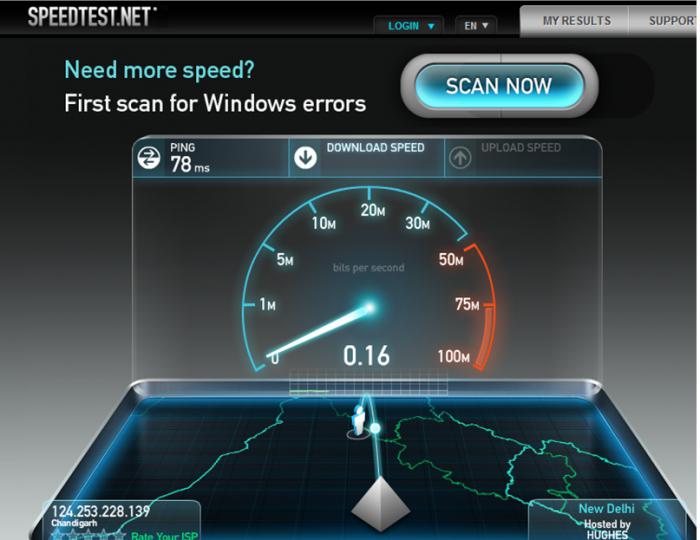
Mamy więc do czynienia z żelaza i połączenia internetowego, przejdź do mikrofonu i kamery. Od słuchania głosu z podziemi i zobaczyć rozmyte zamglenie zamiast swojej uroczej twarzy bardzo nieprzyjemne, będzie trzeba mieć dobry mikrofon (najlepiej – zawodowego lub karaoke), dobrą kamerę i, jeśli to możliwe, słuchawki (w przeciwnym razie dźwięk z gry może być powielana i tworzyć nieprzyjemne odgłosy).
Jeśli budżet nie jest zbyt ograniczona, lepiej jest spojrzeć na profesjonalnego sprzętu do gier (np Razer). W przeciwnym razie wybrać do gustu i budżetu. Pamiętaj, że idealnie, mikrofon powinien być nerka, może to nie jest tak wygodne, ale dźwięki są gwarantowane być ograniczone do minimum. Poza tym, aparat powinien wybrać do przesyłania obrazu w HD.
Przygotowanie do konfigurowania
Przed włączeniem „strumień” na Twitch, należy zakończyć proces rejestracji (z potwierdzeniem e-mail) i dostać klucz Stream (klawisz na którym program „uczy się”, aby przenieść dane, na których kanał). Niektóre programy wystarczająco yuzerneym i hasło, ale nie ma ona zastosowania do OBS. W związku z tym, po rejestracji, przejdź do panelu i tam dostać klucz Stream ( „strumień klucza” – „Pokaż Key”)
Wszystkie powyższe pomoże Ci w konfiguracji, którą teraz obracać.
Jak włączyć „strumień” na Twitch
Pobierz OBS, zainstalować i uruchomić. Przejdź do sekcji „Ustawienia”.
Teraz punkty.

ogólny
Tutaj można dostosować język programu i podać nazwę profilu (zestaw ustawień, które można określić). Nazwa profilu jest lepiej zrobić sensowne (np „kropka Stream” lub Twitch, w przeciwnym razie będzie łatwo się zgubić).
kodowanie
Oto najważniejsze ustawienia, oni decydują o jakości obrazów na „strumień”. Twitch serpentyny wymaga stałego bitrate i CBR wyściółka, więc jeśli nie stoją przed kleszcza, nie zapomnij, aby je.
Pamiętam stół, przy którym mamy zaznaczone „zdolności” do „Stream”? Czas, aby wrócić do niego, ponieważ to właśnie tam rejestrowane zalecany maksymalny bitrate. Nieco niższe płytkach z typ procesora, a związek ma typ płyty strumień w pionie i poziomie jego jakości.
Znaleźć swoją wartość i ustawić maksymalny bitrate. Pamiętaj, jeśli jest ona wyższa niż 3000, to najlepiej, aby dodać kolejny strumień o niższej przepływności (inaczej słabych użytkowników PC nie widzą).
Audio wystawiane na AAC, a jego bitrate – 128.
tłumaczenie

Transmisja jest możliwa Live (raz na kanale gier), a także do lokalnego zapisu, który pod koniec audycji będą rejestrowane na komputerze. Begin zaleca go do lokalnej, a także będzie można ocenić jakość obrazu i dźwięku, zwróć uwagę na obecność / nieobecność „hang-up” video, i tak dalej. D. Domyślnie filmy są zapisywane na dysku systemowym w folderze użytkownika (powtórz jeszcze raz, że w folderze musi być znaczącą nazwę, powiedzmy, „Dot Stream”, lub gdy wiele profili, aby znaleźć odpowiedni film będzie trwać wiele godzin), ale droga może zostać zmieniona.
Dalej jest opcja „Stream” dla Twitch. Pod „Service Broadcasting” Twitch SELECT, INSERT w polu Klawisz Stream że mamy w Internecie.
Jeżeli dno było kilka czerwonych etykiet – nie martw się, wszystko jest dobrze, program informuje nas, że więcej do zrobienia. Jeśli nie chcesz wiedzieć jak skonfigurować „strumień” na Twitch bardziej subtelnie, można kliknąć na „Optymalizacja” w lewym dolnym rogu. Jeśli nie, to możemy kontynuować.
wideo
Aby uniknąć czarnych pasków na krawędziach (i dowcipów z kategorii „może być Twoja reklama tutaj”), zaleca się umieścić ekspansję równą ekspansji monitora, wystawiać FPS w zależności od danych zebranych w tabeli.
audio
Tutaj mamy wybrać urządzenie odtwarzające (zwykle głośniki lub słuchawki) i mikrofon używany.
Weźmy pod uwagę pozostałe akapity szczegółach:
- PTT Latency: 200 (tylko zmienić, jeśli widzowie skarżą się, że stracił koniec swojego zdania, wzrosła do 200 i sprawdzić).
- Wzmocnienie stosowania: 1 (zmiany, jeśli publiczność słyszy, ale nie grę).
- Mic doładowania: 1 (i vice versa, jeśli tylko usłyszeć dźwięki gry, ale nie twój głos).
- Odchylenie mikrofon stosowany tylko wtedy, gdy pojawia się problem synchronizacji.
Na tej głównej ustawienie OBS dla „strumień” Twitch jest na ukończeniu, a nie są tylko „elementy kosmetyczne”. O nich dalej.
Skróty
Treść jest więcej niż oczywista sama nazwa wskazuje.
Jeśli chcesz korzystać z funkcji Push to Talk (to tylko mikrofon, naciskając klawisze), zaznacz pole wyboru „Użyj” NIM ".
Zaleca się, aby ustawić skróty klawiszowe, aby rozpocząć / zatrzymać nagrywanie, ponieważ może to sprawić, że proces przesyłania strumieniowego o wiele bardziej przyjemne.
ekspansja
"Threading" – tick.
Proces Priorytet – średnia (przy zmianie CPU użyje więcej / mniej zasobów dostępnych dla OBS, które będą wpływać na działanie innych programów).
Umieścić kleszcza na pozycji „Wyłącz podgląd kodowania” powinno być tylko w obecności LGD podglądu.
Preset H264 Procesor: jest ustawiony w zależności od mocy procesora. Zalecamy zaczynając veryfast, a jeżeli połączenie umożliwia zasilanie i sprawnie poruszać się wokół wartości wolniej.
profil kodowania lepiej jest użyć główną, czyli niektórych gadżetów (telefony, tabletek) mogą mieć problemy z dekodowaniem kanałów …
Interwał klatki kluczowej według standardów drgać powinna być równa 2.
Dostosować dźwięk przy harmonogramu wideo: używać czy nie jest poza synchronizacji pomiędzy dźwiękiem i obrazem w filmie.
Wszystkie inne elementy są zalecane dotykać tylko wtedy, gdy wiesz dokładnie, co robisz, i są gotowi ponosić odpowiedzialność przed nim.
W rezultacie, OBS ustawienie „Stream” Twitch skończona.
sceny
Program jest ustawiony, teraz trzeba skonfigurować źródła sceny i sieciowe. Mówiąc najprościej, scenę – coś, który będzie wyświetlany na serpentyny, źródło – gdzie zostanie podjęte. Nowe sceny lub źródła są tworzone przez kliknięcie prawym przyciskiem myszy pole i wybierając z menu kontekstowego „nowa scena” / „nowe źródło”. Mogą być podane nazwy (ponownie, lepszego zrozumienia i krótkie, na przykład, „Maynkraft Stream” i tak dalej. D.).
Źródłem może być:
- Pulpit (program pokaże zawartość pulpicie).
- Okno (z wszystkich otwartych okien).
- Picture (obraz z komputera, aby „zamknąć” pusta przestrzeń na serpentyny).
- Pokaz slajdów (tak samo jak w powyższym akapicie, ale kwota jest coraz otrzymuje po pewnym przedziale).
- Tekst (może zmienić rozmiar czcionki, efekty, i tak dalej. P.).
- Urządzenie do przechwytywania (kamera lub urządzenie audio).
- Odtwarzanie (wybrać dowolną z otwartych aplikacji w tej chwili).
To cały setup „Stream”. Twitch mogą zmieniać swoje wymagania lub dodawać nowe, więc zaleca się od czasu do czasu, aby odwiedzić witrynę i ponownie przeczytać zasady.
Częste błędy serpentyny
- Kiedy rozpocząć oglądanie kanału jakiegokolwiek człowieka, zastanawiasz się, kim był, co, co do gry, że jest on zainteresowany jak to wygląda, i tak dalej. D. Ale w większości kanałów nie mają nawet podstawowe dane osobowe. Pamiętaj, że fakt rejestracji i pierwszego tłumaczenia nie sprawi, że gwiazda, więc nie leń się i powiedz nam coś o sobie.
- Zalecane zasady czytania tłumaczenia. Wraz ze stosunkowo trywialne (limit przekleństw, rasistowskich, i tak dalej. N. sprawozdania) jest bardzo specyficzny (nie nadawać bez ubrania lub pończochy / strój kąpielowy / bielizny i tak dalej. D.). Jeśli uda im się nadużywać stałego zakazu, co oznacza, że wszystkie swoje wysiłki na przeczytaniu artykułu na temat jak zrobić „strumień” na Twitch, spełzły na niczym.
- Bez reklamowej sławy nie został osiągnięty. Tworzenie grupy „VKontakte”, należy zalogować się do Twitter i Facebook (jeśli masz zamiar nosić audycji w języku angielskim), a tam leżała strumień informacji, inną treść, i tak dalej. D.
Na końcu artykułu należy wspomnieć, że jeśli jedziesz transmisję na kilku stronach internetowych, należy pamiętać o opóźnieniu (około 5 minut) pomiędzy kanałami. Nie zapominaj także, że ograniczenie czasu trwania filmu na Youtube – 120 minut. Wszystko ponad tę granicę – jest rejestrowany w poniższym wideo.
Na tym kończy się artykuł na temat, jak to zrobić „strumień” na Twitch, i życzę powodzenia!